att ansluta till Office 365 med PowerShell kan vara en smärta ibland. Du måste ständigt komma ihåg olika kommandon och moduler. Låt oss ändra på det.
i den här artikeln lär du dig hur du ansluter till Office 365 med PowerShell. Du gör detta genom att använda Azure AD PowerShell for Graph-modulen och Azure Active Directory-modulen för Windows PowerShell.
Innehållsförteckning
förutsättningar
för att gå igenom något av exemplen i denna handledning, var noga med att du har följande i förväg:
- Windows PowerShell 5.1 (detta installeras som standard på Windows 7 och senare)
- en Office 365-hyresgäst
- Microsoft Online Services-Inloggningsassistent för IT-proffs RTW
varför två Azure AD-moduler?
när du arbetar med Office 365 med PowerShell måste du antagligen använda två olika moduler. Du använder Azure Active Directory PowerShell för graf med modulnamnet AzureAD och Azure Active Directory module för Windows PowerShell med modulnamnet MSOnline.
AzureAD och MSOnline låter dig båda arbeta med Office 365-tjänster med PowerShell så varför två? AzureAD är efterträdaren till MSOnline och från vad jag kan samla kommer att ersätta MSOnline någon gång. All ny funktionalitet finns i AzureAD-modulen men det finns fortfarande en viss överlappning med msonline-modulen.
du hittar uppgifter som att hantera användare, grupper och licensadministration fortfarande finns i msonline-modulen.
ansluta till Office 365 med AzureAD-modulen
för att ansluta till Office 355 med PowerShell med AzureAD-modulen måste du först installera den. Du kan göra det genom att köra Install-Module AzureAD från en administrativ PowerShell-session.
alla substantiv för alla kommandon i AzureAD-modulen är prefixade med AzureAD.
när du har installerat modulen kör du cmdlet Connect-AzureAD. När du gör det kommer PowerShell att be om ditt Microsoft-ID och lösenord (arbets-eller skolkonto). När du är autentiserad kan du använda alla kommandon i modulen.
anslutning till Office 365 med Msonline-modulen
anslutning till Office 365 med PowerShell med msonline-modulen kräver lite mer ansträngning. Förutsatt att du har Microsoft Online Services logga in assistent för IT-proffs RTW programpaket installerat:
- installera msonline-modulen från PowerShell-galleriet genom att köra från en administrativ PowerShell-konsol.
Install-Module MSOnline2. När modulen är installerad, kör Get-Module för att säkerställa att PowerShell kan hitta modulen.

3. Slutligen kör cmdlet Connect-MsolService för att autentisera till Azure AD. Detta kommer att fråga dig om din Office 365-referens.
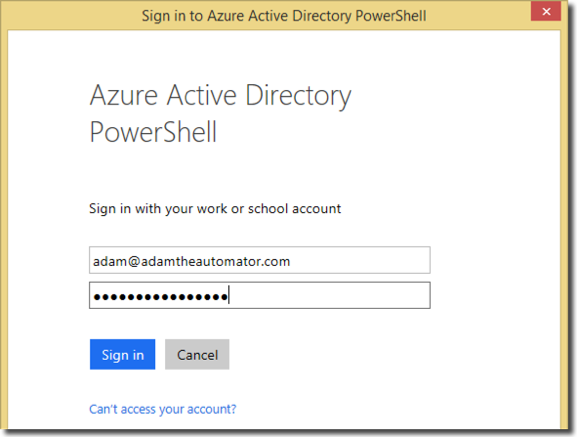
istället för att köra
Connect-MsolServiceav sig själv, som visas ovan, kan du också använda parameternCredential. Du kan göra det eftersom du redan har tagit det i variabeln$cred. Detta förhindrar att popup-rutan för autentisering kommer upp.
ansluta till Office 365 (Exchange) med PowerShell
om du behöver ansluta till Exchange Online måste du utföra en uppsättning steg. Du måste nu upprätta en PowerShell implicit Remoting-session för att göra alla Exchange Online-kommandon tillgängliga.
nedan hittar du PowerShell-koden för att skapa en referens, bygga sessionen och importera kommandona till din nuvarande session.
relaterad: PowerShell Remoting: The Ultimate Guide
kodavsnittet nedan lagrar ditt Office 365-användarnamn och lösenord i ett referensobjekt med cmdlet Get-Credential. Den använder sedan den referensen för att upprätta en PowerShell-Remoting-session till Exchange-URI och importerar fjärrsessionen till din lokala session.
Implicit remoting är termen som används för att hänvisa till importera fjärrkommandon till en lokal session.
PS> $cred = Get-CredentialPS> $Session = New-PSSession -ConfigurationName Microsoft.Exchange -ConnectionUri https://ps.outlook.com/powershell/ -Credential $cred -Authentication Basic -AllowRedirectionPS> Import-PSSession $Session -DisableNameChecking
om sessionsimporten går bra utan felmeddelanden, kör nu Get-AcceptedDomain för att se till att dina domäner dyker upp.

när du är klar kopplar du bort och tar bort Pssessionen genom att köra Remove-PSSession $Session.
om du behöver ansluta till Exchange Online via MFA, ger Microsoft en bra guide med titeln Anslut till Exchange Online PowerShell med multifaktorautentisering.
sammanfattning
Office 365 har många tjänster men lyckligtvis kan du hantera dem alla med PowerShell. När du har installerat båda modulerna och anslutit med kommandona Connect är du på väg att hantera Office 365 med PowerShell!